| 1 | Porniţi calculatorul Macintosh®. | ||||||
| 2 | Introduceţi CD-ROM-ul livrat în unitatea de stocare CD-ROM. Faceţi dublu-clic pe pictograma HL2100 de pe spaţiul dumneavoastră de lucru. Faceţi dublu-clic pe pictograma Start Here. Selectaţi modelul imprimantei dumneavoastră şi limba de afişare. 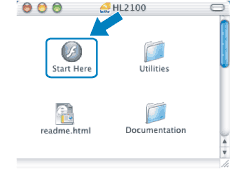 | ||||||
| 3 | Faceţi clic pe Instalare Driver de Imprimantă de pe ecranul cu meniuri. 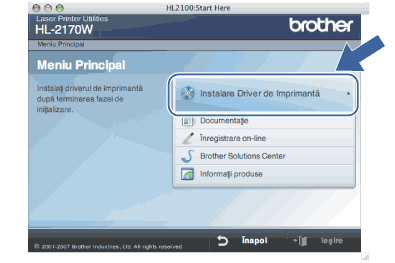 | ||||||
| 4 | Faceţi clic pe Utilizatori de reţea fără fir.  | ||||||
| 5 | Alegeţi Wireless Setup and Driver Install (Recommended) (Configurare fără fir şi instalare driver (recomandat)) sau Wireless Setup Only (Numai configurare fără fir), şi apoi faceţi clic pe Next (Următorul). 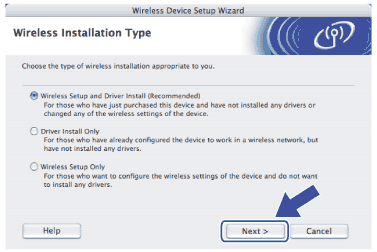 | ||||||
| 6 | Alegeţi Step by Step install (Recommended) (Instalare pas cu pas (recomandat)) şi apoi faceţi clic pe Next (Următorul). 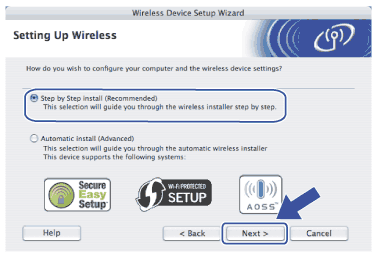 | ||||||
| 7 | Alegeţi Without cable (Advanced) (Fără cablu (complex)) şi apoi faceţi clic pe Next (Următorul). 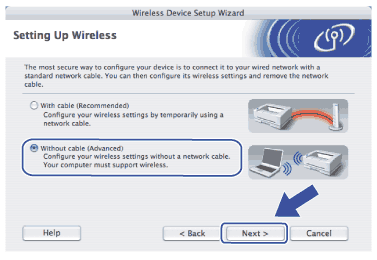 | ||||||
| 8 | Citiţi Important Notice (Observaţie importantă) pentru a activa interfaţa fără fir. Menţineţi apăsat butonul Go timp de 10 secunde, iar apoi eliberaţi butonul Go atunci când imprimanta imprimă o pagină de configurare a reţelei. Selectaţi caseta după ce aţi confirmat activarea setării fără fir, iar apoi faceţi clic pe Next (Următorul). 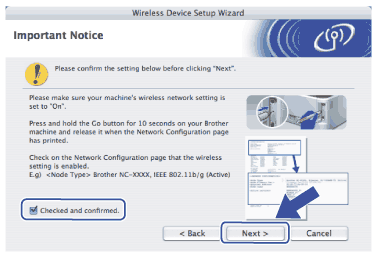  | ||||||
| 9 | Este necesar să schimbaţi temporar setările fără fir ale calculatorului dumneavoastră. Urmaţi instrucţiunile de pe ecran. Nu uitaţi să vă notaţi toate setările, precum SSID sau canalul calculatorului dumneavoastră. Veţi avea nevoie de acestea pentru a vă readuce calculatorul înapoi la setările sale fără fir originale, iar apoi faceţi clic pe Next (Următorul). 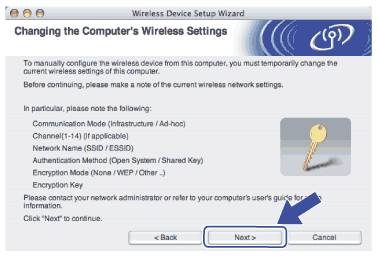 | ||||||
| 10 | Pentru a stabili comunicaţii cu imprimanta fără fir neconfigurată, schimbaţi temporar setările fără fir ale calculatorului dumneavoastră astfel încât să corespundă setărilor implicite ale imprimantei, afişate pe acest ecran. Selectaţi caseta după ce aţi confirmat aceste setări, iar apoi faceţi clic pe Next (Următorul). 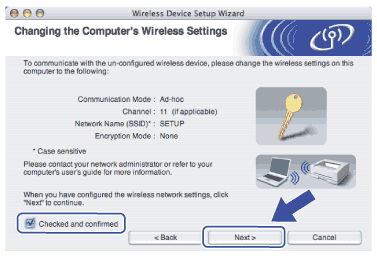 | ||||||
| 11 | Alegeţi imprimanta pe care doriţi să o configuraţi, după care faceţi clic pe Next (Următorul). Dacă lista este goală, verificaţi dacă imprimanta este pornită, iar apoi faceţi clic pe Refresh (Reactualizare).  | ||||||
| 12 | Expertul va căuta reţelele fără fir disponibile de la imprimanta dumneavoastră. Alegeţi reţeaua ad-hoc la care doriţi să asociaţi imprimanta, după care faceţi clic pe Next (Următorul). 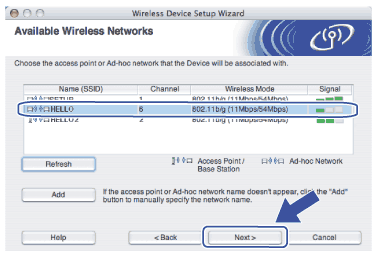
| ||||||
| 13 | Dacă reţeaua dumneavoastră nu este configurată pentru autentificare şi criptare, va apărea ecranul următor. Pentru a continua configurarea, faceţi clic pe OK şi mergeţi la 15. 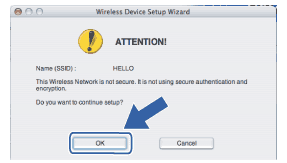 | ||||||
| 14 | Dacă reţeaua dumneavoastră este configurată pentru autentificare şi criptare, va apărea ecranul următor. La configurarea imprimantei dumneavoastră fără fir Brother, trebuie să vă asiguraţi că este configurată astfel încât să corespundă setărilor de autentificare şi criptare ale reţelei dumneavoastră fără fir existente. Alegeţi Authentication Method (Metodă de autentificare) şi Encryption Mode (Mod de criptare) din meniurile derulante din fiecare casetă de setare. Apoi introduceţi Network key (Cheie de reţea) şi Confirm Network Key (Confirmare cheie de reţea), iar apoi faceţi clic pe Next (Următorul). 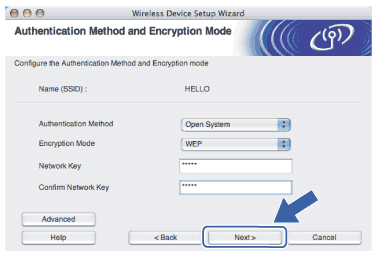
| ||||||
| 15 | Faceţi clic pe Next (Următorul). Setările vor fi trimise la imprimanta dumneavoastră. Setările vor rămâne neschimbate dacă faceţi clic pe Cancel (Revocare). 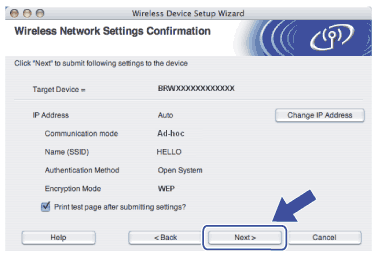 | ||||||
| 16 | Pentru a stabili comunicaţii cu dispozitivul fără fir configurat, trebuie să vă configuraţi calculatorul astfel încât să folosească aceleaşi setări fără fir. Schimbaţi manual setările fără fir ale calculatorului dumneavoastră astfel încât să corespundă setărilor fără fir ale imprimantei, afişate pe acest ecran. Selectaţi caseta după ce aţi confirmat aceste setări, iar apoi faceţi clic pe Next (Următorul) sau pe Finish (Sfârşit). (Setările afişate pe acest ecran au numai un caracter de exemplu. Setările dumneavoastră nu vor fi aceleaşi.) 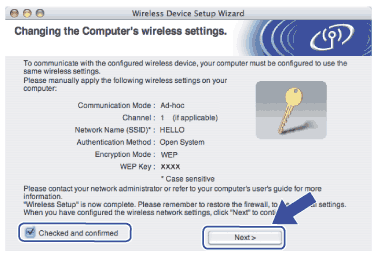 |
|